1.我就不讲安装本的MySQL下载与安装,这里我给出安装版界面操作按图进行操作,如下图所示:
2.现在进入主题安装MySQL也是需要一步一步来的,一定要按顺序来操作不然一报错安装过程就变得繁琐心烦起来,这里我贴出我的安装过程和报错的一些问题,如图操作:
3.进入上图往下滚动选择MySQL Community Edition(GOL)下的按钮,进入到下载连接界面(往下滚动页面)如图操作:
4.按自己电脑系统选择下载版本,下载时是需要Oracle账号登录,没有的小伙伴可以自己注册,注册好后会自行跳出下载连接,根据自己喜欢DIY路径,我选择下载的路径是E盘。
5.下载好后自行解压,解压出来会缺少my-default.ini文件和data文件,大神级别存在的牛人都是直接配置自带的my-default.ini文件,小编就只能老老实实的新建my.ini文件然后在配置my.ini文件,这里别忘了要新建data空文件。
6.my.ini文件配置如下:
?
1
2
3
4
5
6
7
8
9
10
11
12
13
[client]
port=3306
default-character-set=utf8
[mysqld]
#设置mysql的安装目录
basedir=E:\MySQL\mysql-5.7.20-winx64\mysql-5.7.20-winx64
#设置mysql的数据目录
datadir=E:\MySQL\mysql-5.7.20-winx64\mysql-5.7.20-winx64\data
character_set_server=utf8
sql_mode=NO_ENGINE_SUBSTITUTION,NO_AUTO_CREATE_USER
#开启查询缓存
explicit_defaults_for_timestamp=true
skip-grant-tables
7.按图操作完以上步骤估计你已经有点不耐烦了,别急还有配置MySQL路径:右击桌面此电脑图标>属性(R)>高级系统设置>环境变量(N)>找到Path复制下载解压的路径,以我的为例:;E:\MySQL\mysql-5.7.20-winx64\mysql-5.7.20-winx64\bin; 注意要加 ; 隔开
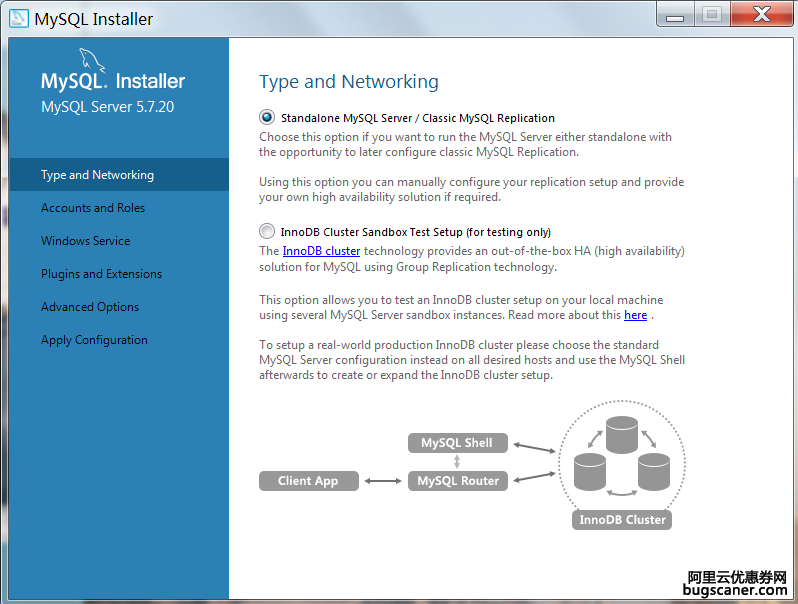
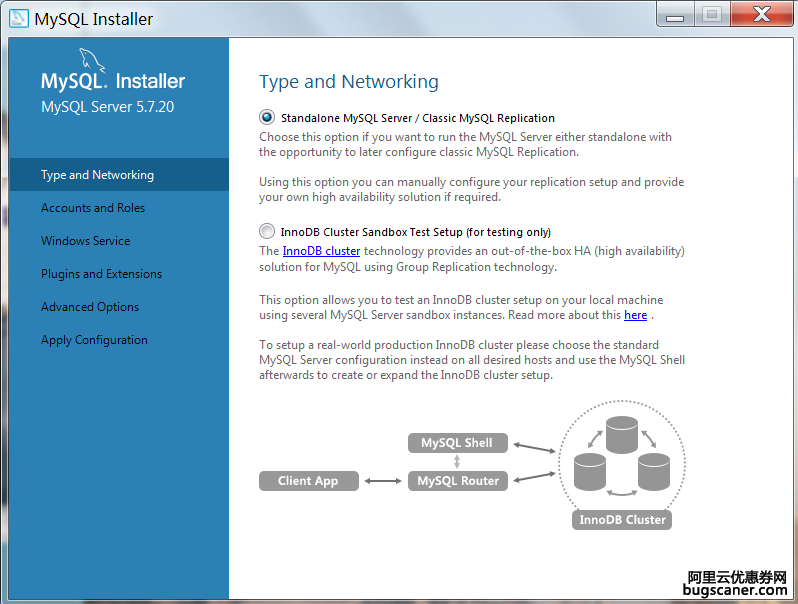

 橙醉骑士团
橙醉骑士团

2.现在进入主题安装MySQL也是需要一步一步来的,一定要按顺序来操作不然一报错安装过程就变得繁琐心烦起来,这里我贴出我的安装过程和报错的一些问题,如图操作:
3.进入上图往下滚动选择MySQL Community Edition(GOL)下的按钮,进入到下载连接界面(往下滚动页面)如图操作:
4.按自己电脑系统选择下载版本,下载时是需要Oracle账号登录,没有的小伙伴可以自己注册,注册好后会自行跳出下载连接,根据自己喜欢DIY路径,我选择下载的路径是E盘。
5.下载好后自行解压,解压出来会缺少my-default.ini文件和data文件,大神级别存在的牛人都是直接配置自带的my-default.ini文件,小编就只能老老实实的新建my.ini文件然后在配置my.ini文件,这里别忘了要新建data空文件。
6.my.ini文件配置如下:
?
1
2
3
4
5
6
7
8
9
10
11
12
13
[client]
port=3306
default-character-set=utf8
[mysqld]
#设置mysql的安装目录
basedir=E:\MySQL\mysql-5.7.20-winx64\mysql-5.7.20-winx64
#设置mysql的数据目录
datadir=E:\MySQL\mysql-5.7.20-winx64\mysql-5.7.20-winx64\data
character_set_server=utf8
sql_mode=NO_ENGINE_SUBSTITUTION,NO_AUTO_CREATE_USER
#开启查询缓存
explicit_defaults_for_timestamp=true
skip-grant-tables
7.按图操作完以上步骤估计你已经有点不耐烦了,别急还有配置MySQL路径:右击桌面此电脑图标>属性(R)>高级系统设置>环境变量(N)>找到Path复制下载解压的路径,以我的为例:;E:\MySQL\mysql-5.7.20-winx64\mysql-5.7.20-winx64\bin; 注意要加 ; 隔开